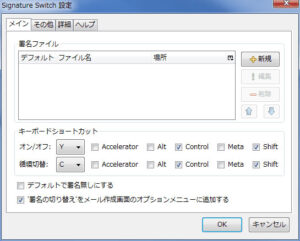ある人からThunderbird で複数の署名を使い分けたいが、どうしたらいい?という質問がきた。説明書を作成した。ここにその方法を書いておく。たぶん仕事の関係上、英語と日本語の署名を使い分けたいと思うので、例として英語署名、日本語署名とすることにした。
1)署名ファイルを作成する
使う署名の数だけ署名を書いたファイルを作成する。ここでは2つの署名を使い分けるとして、japanese_signature.txt とenglish_signature.txt とする。.txtファイルが無難だ。.rtfとか .docとかだったらどうなるかテストしていない。
2)署名ファイルの保存場所を決める
Thuderbirdをバックアップするとか新しく購入したのマシン(Win とMacで互換性がある)でこれまで通り使うとき、これまでの設定とかアドレス帳などが保存されているフォルダ(Thunderbird)をコピーする。したがってこれら作成した署名ファイルも同じフォルダ内にいれておけば、のちのち便利である。
Windows7 だったらc/ユーザ/[ユーザ名]/AppData/Roaming/Thunderbird/Profiles/[ランダムな文字数字]/ があるはずなので、この[ランダムな文字数字]フォルダ内にsignature というフォルダを作成しこの中に保存する。つまり
c/ユーザ/[ユーザ名]/AppData/Roaming/Thunderbird/Profiles/[ランダムな文字数字]/signature/ である
Mac OSX だったら、同様にsignatureフォルダを作成し、署名ファイルを保存する。
/ユーザ/[ユーザ名]/ライブラリ/ Thunderbird/Profiles/[ランダムな文字数字]/ signature/
となる。
3)アドオン(拡張機能)を手に入れる
http://mozext.achimonline.de/signatureswitch_download.php
からSignature Switch をダウンロードする。この文書の作成時ではバージョンが1.6.9のようだ。ファイル名はsignatureswitch1_6_9.xpiである。解凍等は必要ない。
4)Thunderbirdを起動する。
5)アドオンを有効にする
メニューのツールから アドオン を選択する。
Windowsの場合、アドオンマネージャという別のタブのページが表示される。拡張機能を選択し、右上の歯車のアイコンから ファイルからアドオンをインストール(I)… を選択する。
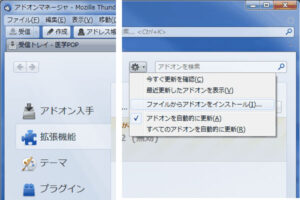
Mac の場合 アドオン という新規のウインドが出てきて、左にインストールボタンがあるからクリックする。
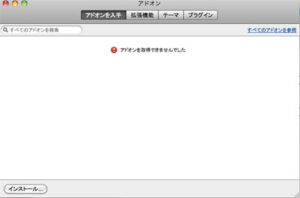 保存した場所からsignatureswitch1_6_9.xpiファイルを選択し開くをクリックする。
保存した場所からsignatureswitch1_6_9.xpiファイルを選択し開くをクリックする。
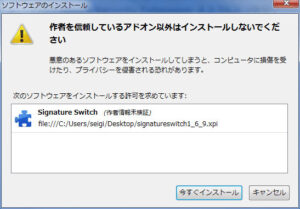 この図はWindowsの場合だが、MacOSXでも同様のウインドウが出てくるので、今すぐインストール をクリックする。
この図はWindowsの場合だが、MacOSXでも同様のウインドウが出てくるので、今すぐインストール をクリックする。
6)再起動
再起動を要求されるの で今すぐ再起動 をダブルクリックし再起動する。
7)Signature Switch の設定
Windows の場合、hunderbirdが起動すると自動的にアドオンマネージャのタブページが開く。Signature Switch 1.6.9 の欄があるからその 設定 ボタンをクリックする。
![]()
MacOSXの場合、メニューバーから ツール アドオン を選択し、拡張機能のページを開く。設定ボタンをクリックする。
 以下、基本的な設定はWin もMac も同じなので、図はWin の場合だけを示す。オプションの特定の宛先に適用するのはmacではできないのかもしれない。
以下、基本的な設定はWin もMac も同じなので、図はWin の場合だけを示す。オプションの特定の宛先に適用するのはmacではできないのかもしれない。
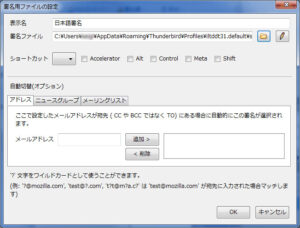
表示名を決める 日本語署名 とか好きな文字でいい
署名ファイルは フォルダアイコンをクリックし、1)で作成し2)で保存してあるファイルを選ぶ。OKをクリックする。
さらにもう一度 新規 ボタンをクリックしもうひとつの署名ファイルを使うようにする。
表示名を決める 英語語署名 とか好きな文字でいい
署名ファイルは フォルダアイコンをクリックし、1)で作成し2)で保存してあるもう一つのファイルを選ぶ。OKをクリックする。
デフォルトをどれにするかクリックして決めておく。緑のチェックが付く。
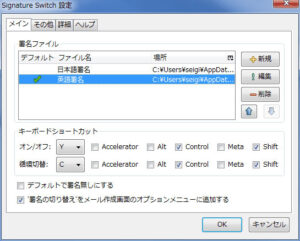
8)正しく設定され利用できることの確認
Thunderbird で新規のメールを作成する。本文の一番下に先ほど決めたデフォルトの署名が書かれてある。
これを変更するには、オプションから署名の切り替えを選び、自分で名前を付けた署名を選ぶ。ここでは日本語署名と英語署名のどっちかである。署名しないこともできる。
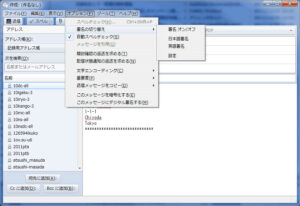
Thuderbird で設定した署名は無効になる。これでおしまい。
複数のメールアドレスを利用している場合、この設定がすべてのメールアドレスに適用される。メールアドレス毎に署名を使い分ける場合は、Thunderbirdの設定で実施したほうがいい。Signatue Switch で決めたデフォルトの署名がどのメールアドレスでも使われてしまうから、いちいち設定することになり、かえって面倒になる。